Код за грешка 50 показва, че вашият Mac не може да копира или премести файлове от външни устройства за съхранение. Целият процес се забива без видим напредък. В същото време грешка 50 може също да се появи на екрана, когато вашият Mac не успее да изтрие определени файлове.
Пълното съобщение за грешка гласи, както следва: „За съжаление операцията не можа да бъде завършена, защото възникна неочаквана грешка (Код на грешка -50)” Използвайте изброените по-долу решения, за да отстраните проблема.
Съдържание
-
Ето как можете да поправите грешка 50 на Mac
- Проверете вашия диск
- Използвайте различно име на файл
- Използвайте терминала
- Проверете настройките си за захранване
- Изчистете кеша си и актуализирайте своя Mac
- Заключение
- Подобни публикации:
Ето как можете да поправите грешка 50 на Mac
Проверете вашия диск
Стартирайте Disk Utility и оставете вашия Mac да открие и поправи проблема автоматично. Сканирайте обема за съхранение, където искате да преместите файла. Стартирайте Disk Utility, щракнете върху Раздел Първа помощ и изберете Проверете диска опция.
Ако вашият Mac открие грешки, натиснете Ремонт бутон и вашият компютър ще се погрижи за останалото. Рестартирайте вашата машина и проверете дали грешката е изчезнала.
Използвайте различно име на файл
Преименуването на проблемния файл може да ви помогне да отстраните проблема. Ако първото копие се повреди, вашият Mac може да не успее да го замени с нова версия на файла. Преименувайте файла и проверете резултатите. Ако проблемът продължава, опитайте да преименувате и файла в изходната папка.
Използвайте терминала
Редица потребители успяха да копират проблемния файл с помощта на Terminal. По същество принуждавате системата да копира или премести файла.
- Навигирайте до Приложения, изберете комунални услуги, и отидете на терминал.
- След това напишете cp -R . Не забравяйте да въведете интервал след R, в противен случай командата няма да работи.
- От Finder плъзнете проблемния файл в прозореца на терминала. Името на пътя на този файл трябва незабавно да се вижда на екрана.
- След това намерете целевата папка в Finder и след това я плъзнете в прозореца на терминала. Отново името на пътя трябва да се попълни автоматично.
- Натиснете клавиша Return, излезте от терминала и проверете резултатите.
Ако ви е удобно да използвате терминала и не харесвате метода на плъзгане и пускане, можете да преместите файла, като използвате следните команди:
- cp източник дестинация
- mv източник дестинация
Проверете настройките си за захранване
Ако текущите ви настройки за захранване автоматично поставят диска ви в режим на заспиване, за да удължете живота на батерията на вашия Mac, това може да обясни защо получавате грешка 50. Вашият диск е неактивен и функциите за копиране или преместване са недостъпни.
- Щракнете върху менюто на Apple и отидете на Системни предпочитания.
- След това изберете Енергоспестяващ и премахнете отметката от опцията, която казва Поставете твърдите дискове в режим на заспиване, когато е възможно.
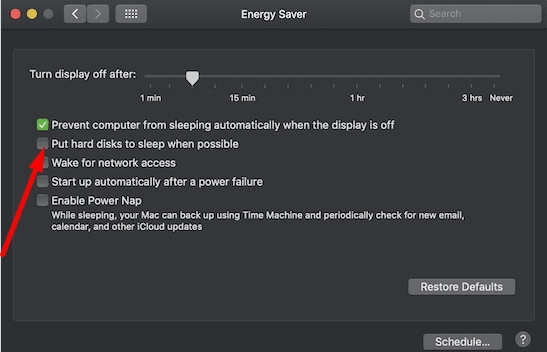
- Запазете настройките и проверете дали грешка 50 е изчезнала.
В по-новите версии на macOS отидете на Батерия, изберете Батерия и Захранващ адаптер, и деактивирайте Power Nap.
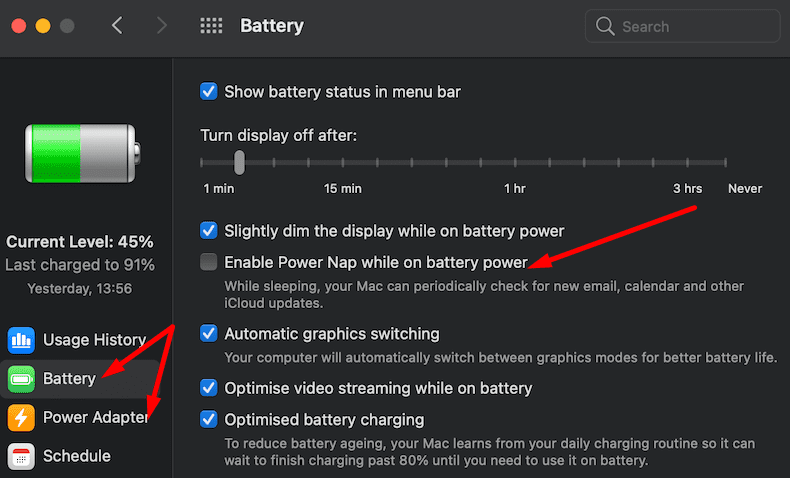
Изчистете кеша си и актуализирайте своя Mac
Всички програми и уеб страници, които отваряте на вашия Mac, запазват много временни файлове на вашето устройство. Кеш файловете понякога може да пречат на програмите, които изпълнявате по време на текущата си сесия. Ето защо трябва редовно да изчиствате кеша си.
- Стартиране Finder, щракнете върху Отивам меню и след това изберете Отидете в папка.
- Въведете ~/Библиотека/Кешове в диалоговия прозорец.

- Изберете всички файлове от папката Caches и ги преместете Кошче.
- След това изпразнете папката си за кошче, за да премахнете за постоянно кеш файловете от системата.
Навигирайте до Системни предпочитания, изберете Актуализация на софтуера, и инсталирайте най-новата версия на macOS, налична за вашето устройство.

Заключение
Определянето на точната причина за код за грешка 50 на вашия Mac не е толкова лесно. Грешката може да бъде предизвикана от временен проблем, в който случай обикновеното рестартиране трябва да свърши работа. Ако проблемът продължава, опитайте да изчистите кеша си, преименувайте файла, който е задействал грешката, и попрете на ОС автоматично да постави диска ви в режим на заспиване.
Така че това, което е работило за един конкретен потребител, може да не работи непременно за вас. Въпреки това се надяваме, че това ръководство ви е помогнало да коригирате код за грешка 50 на вашия MacBook. Натиснете коментарите по-долу и ни кажете кой метод работи за вас.